아이폰 사파리 주소창 위아래 바꾸는 방법
맥OS 뿐만 아니라 iOS를 사용하는 아이폰도 기본 브라우저는 사파리입니다. 그런데 아이폰 사파리 주소창이 맨 아래에 배치되어있어서 다른 모바일 브라우저를 사용하셨던 분들은 이것에 적응이 안되서 (그 이유 뿐만은 아니지만) 사용하지 않고 크롬이나 앱을 사용하는 분들이 더 많은 듯 합니다.
아이폰 사파리 주소창 위아래 위치 바꾸기
제 개인적인 의견으로는 주소창이 아래에 있든 위에 있든 사실 그렇게 큰 차이는 없다는 판단입니다. 주소창이 하단에 있으면 엄지손가락으로 손에 닿기 때문에 더 편할지라도, 직접 입력하는 것 보다는 오히려 북마크에 저장해둔 사이트로 이동하는 것이 더 편리하기 때문입니다. (탭 전환은 편리하긴 합니다.) 그리고 다른 환경에서는 도메인을 입력하는 곳이 상단에 위치하다보니 우리에겐 그것에 대한 익숙함이 깔려있긴 합니다.
1. 탭 막대 / 단일 탭 설정 바꾸기
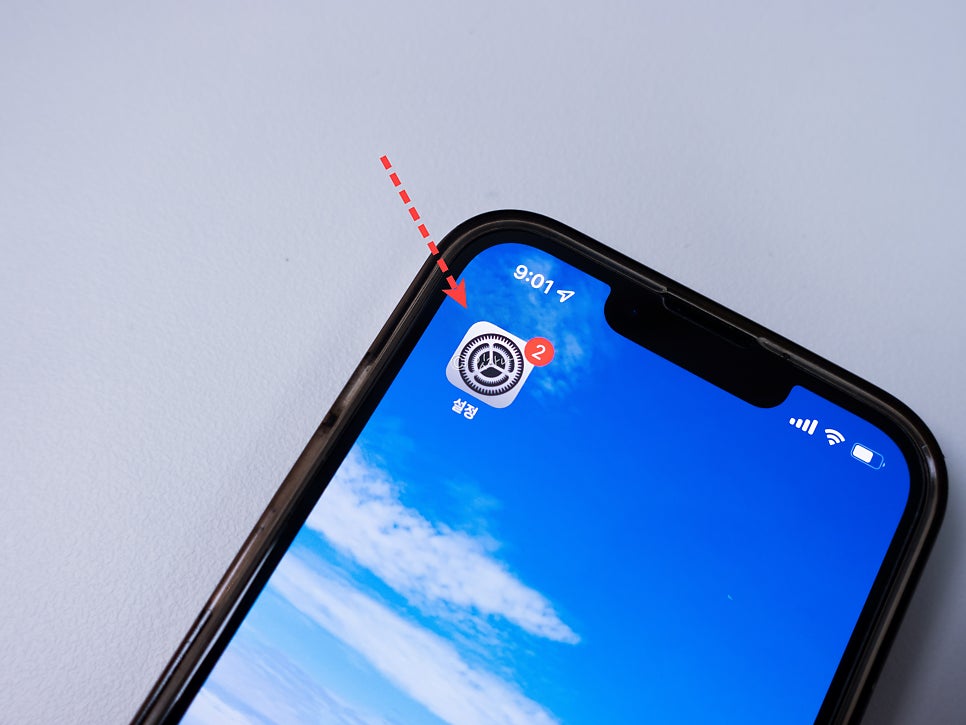
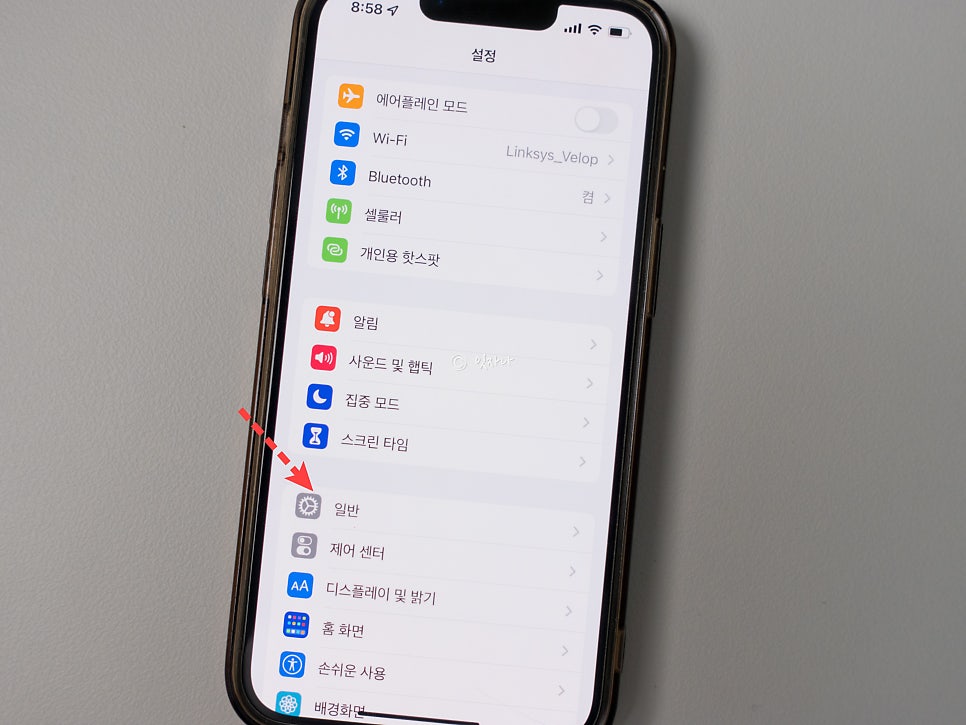
즉, 익숙함의 차이일 뿐입니다. 그렇기 때문에 이번에는 아이폰 사파리 주소창 위치 바꾸는 방법을 정리하려 합니다. 기본위치는 아래쪽에 엄지에 닿는 위치에 깔리면서 제스처를 사용할 수 있는데 이것을 포기하고, 주소창의 위치를 다른 인터넷 브라우저 처럼 위로 옮겨보겠습니다.
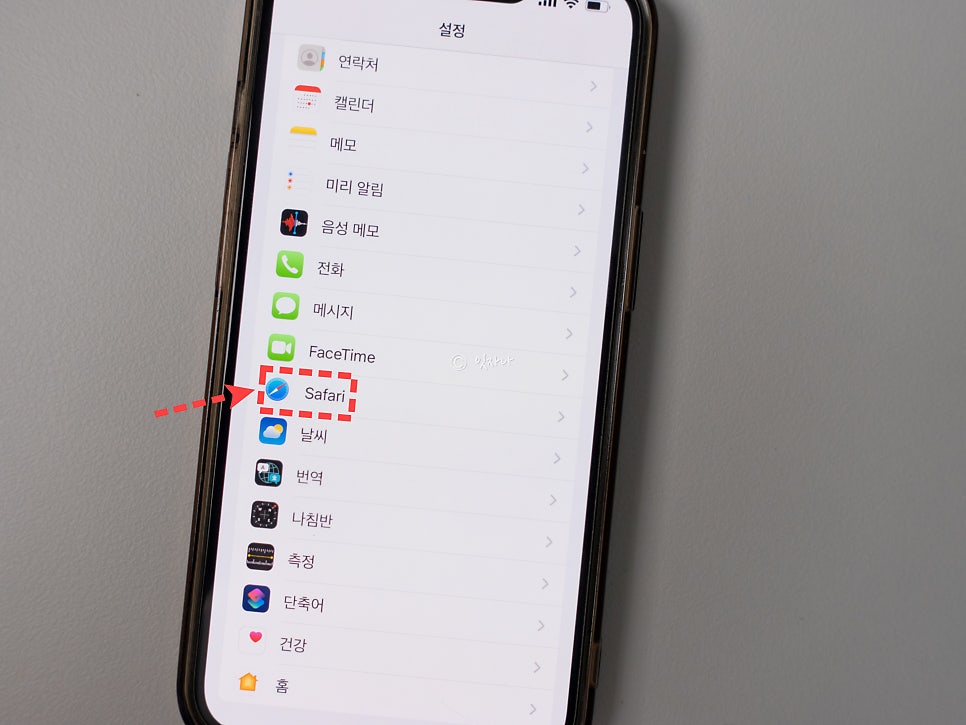
아이폰은 기본 앱 뿐만 아니라 각각의 어플에 대한 설정도 아이폰 설정에서 가능하기 때문에 설정을 열어서 Safari에 들어가봅니다.
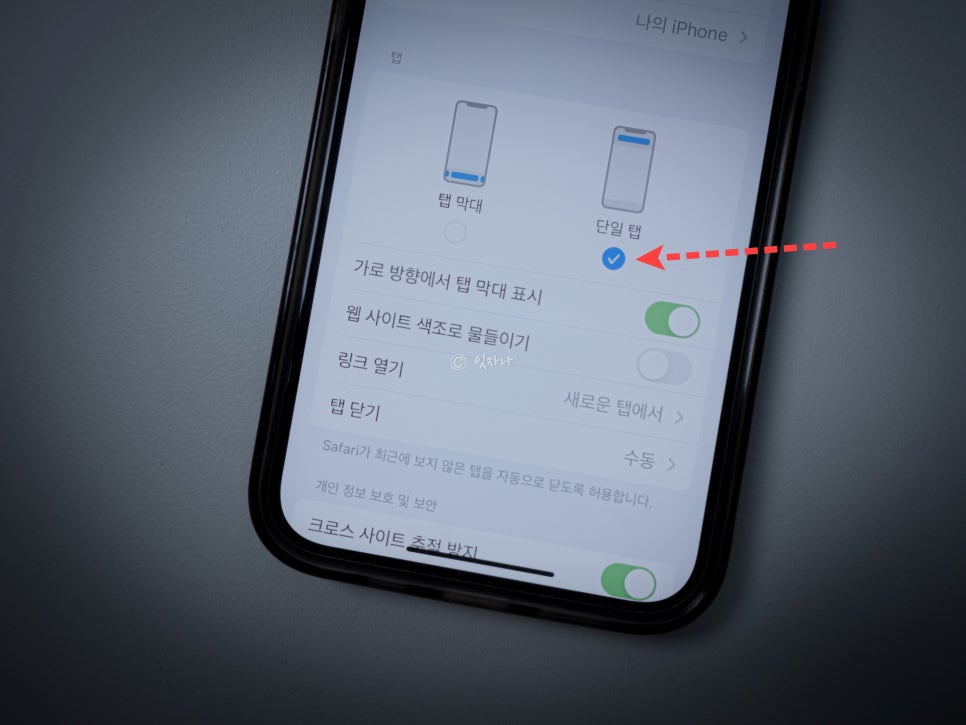
사파리에 대한 설정이 뜨는데, 아래로 스크롤 해보면 주소창을 '탭 막대'로 할 것인지 '단일 탭'으로 할 것인지를 고를 수 있습니다. 단어만 보면 무슨 뜻인지 한번에 알기 어렵겠지만, 그림으로 보면 눈치를 챘을겁니다. 단일 탭으로 변경하면 아이폰 사파리 주소창이 위로 올라갑니다.
2. 상단 주소 막대 보기 / 하단 탭 막대 보기
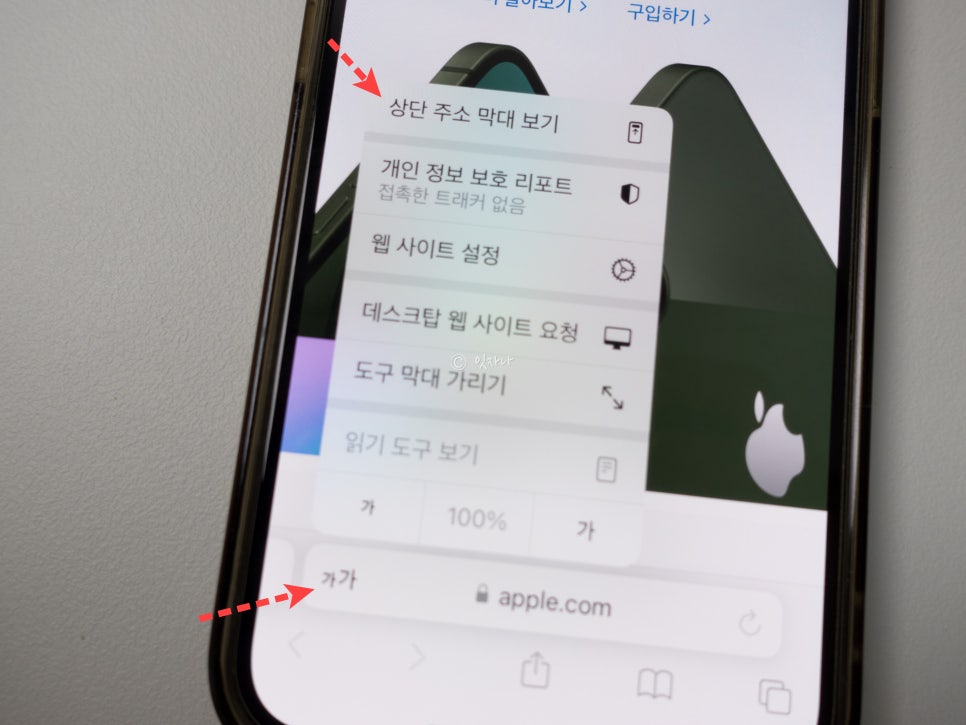
그런데, 상황에 따라서 탭 막대와 단일 탭을 전환하고 싶을 수 있다는 생각을 해봤습니다. 그래서 방법을 찾아보니 그렇게도 가능하더군요. 저는 설정에서 바꾸는 것 보다는 오히려 이 방법이 더 편했었습니다. 아이폰 사파리 브라우저를 실행한 상태에서 주소창 맨 앞의 '가' 한글을 터치하면 메뉴가 뜨는데 맨 위에 뜨는 '상단 주소 막대 보기'를 눌러봅니다.
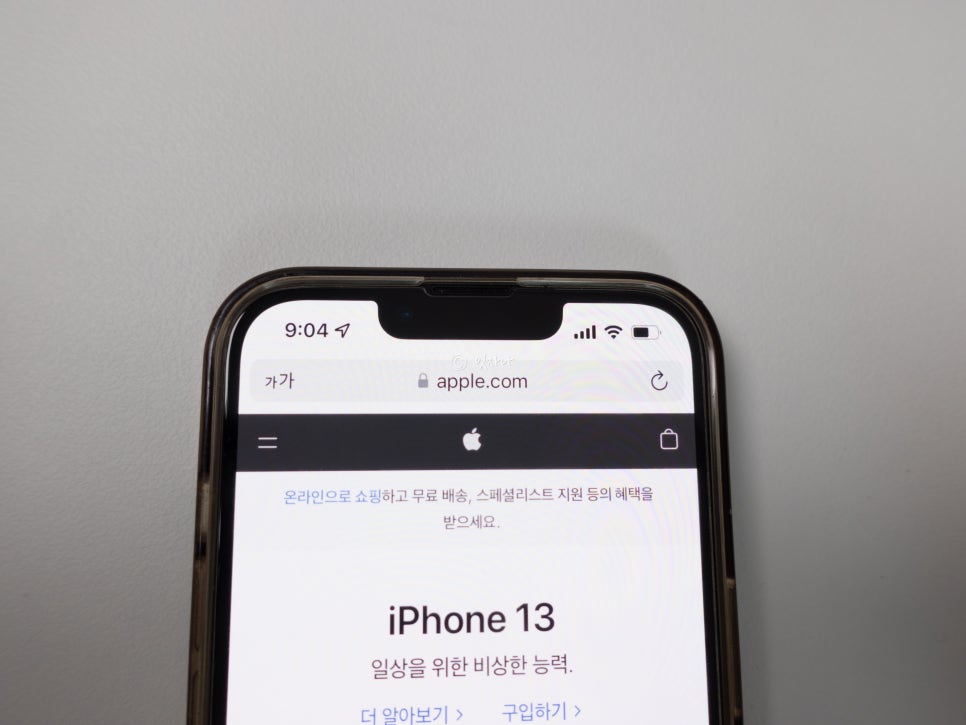
이렇게 해도 주소창이 예전 위치였던 상단으로 올라가게 됩니다. 반대로 다시 내리려면, 맨 앞에 있는 '가' 를 터치해서 '하단 탭 막 보기'를 누르면 다시 맨 밑으로 되돌아갑니다.
데스크탑 및 노트북을 맥북으로 사용하시는 분들은 아이폰과 연동을 위해서 사파리 브라우저를 사용할 것 같지만, 스마트폰만 아이폰을 사용한다면 크롬 같이 평소에 익숙했던 인터넷 브라우저를 사용할 것으로 예상합니다. 적응하기 나름이지만, 결국에는 나에게 익숙한 것이 편하기 때문에 그냥 앱을 기본 인터넷으로 해두고 쓰는 분들도 오히려 많더군요. 그래서 사파리를 안쓰는 분들은 잘 모르셨겠지만 혹시나 사파리를 사용할 일이 있다면 주소창을 위 아래로 바꾸는 방법은 알아놓으면 좋을 내용이라 생각됩니다.